Fehlermeldungen
Fehl. Sei. w.hrst. n. mögl. / Seitenvorsch. z. Dr. verbleib.
Das Gerät hat bestätigt, dass der Fehler behoben wurde und der Druckvorgang fortgesetzt wird. Einige Seiten wurden jedoch nicht gedruckt.
Um das Drucken fortzusetzen, drücken Sie die Taste [Seitenvorschub] und drucken Sie die fehlende Seite, nachdem der Druckjob abgeschlossen ist. Um den Druckjob zu löschen, drücken Sie die [Job-Reset]-Taste.
Verw. n. mgl. Hohe Temp. / Aus-/Einschalten
Die Temperatur ist zu hoch.
Überprüfen Sie den Installationsbereich und setzen Sie das Gerät um. Sie können auch warten, bis sich das Gerät an die Raumtemperatur angepasst hat.
Verw. nicht mgl. Nied. Temp. / Aus-/Einschalten
Die Temperatur ist zu niedrig.
Überprüfen Sie den Installationsbereich und setzen Sie das Gerät um. Sie können auch warten, bis sich das Gerät an die Raumtemperatur angepasst hat.
Einst. änd. Mag1 / A4 (210×297) Normalpapier
Das Papierformat im Magazin # (Magazin 1, 2, 3 oder Bypass) unterscheidet sich vom angegebenen Papierformat.
Legen Sie das angegebene Papierformat in das Papiermagazin ein und passen Sie das Papierformat im Papiereinzugsmenü entsprechend an.
Sie können auch die Taste [Seitenvorschub] drücken und ein Papiermagazin, in dem das angegebene Papier vorhanden ist, wählen und dann den Druckvorgang starten. Um den Druckjob abzubrechen, drücken Sie die [Job-Reset]-Taste.
Siehe Papierformat- bzw. Papiertyp-Konflikt (Magazin 1)![]() , Papierformat- bzw. Papiertyp-Konflikt (Magazin 2/3)
, Papierformat- bzw. Papiertyp-Konflikt (Magazin 2/3)![]() , Papierformat- bzw. Papiertyp-Konflikt (Bypass)
, Papierformat- bzw. Papiertyp-Konflikt (Bypass)![]() .
.
Einst. änd. Mag1 / A4 (210×297) Normalpapier
Der Papiertyp im Magazin # (Magazin 1, 2, 3 oder Bypass) unterscheidet sich vom angegebenen Papiertyp.
Legen Sie den angegebenen Papiertyp in das Papiermagazin ein und passen Sie den Papiertyp im Papiereinzugsmenü entsprechend an.
Sie können auch die Taste [Seitenvorschub] drücken, ein Papiermagazin mit dem angegebenen Papiertyp auswählen und den Druckvorgang starten. Um den Druckjob abzubrechen, drücken Sie die [Job-Reset]-Taste.
Siehe Papierformat- bzw. Papiertyp-Konflikt (Magazin 1)![]() , Papierformat- bzw. Papiertyp-Konflikt (Magazin 2/3)
, Papierformat- bzw. Papiertyp-Konflikt (Magazin 2/3)![]() , Papierformat- bzw. Papiertyp-Konflikt (Bypass)
, Papierformat- bzw. Papiertyp-Konflikt (Bypass)![]() .
.
Hardware-Problem Ethernet Board
Es ist ein Fehler in der Netzwerkfunktion des Ethernet-Anschlusses (Ethernet Board) aufgetreten.
Ziehen Sie alle Kabel, schalten Sie das Gerät aus und schalten Sie es dann wieder an.
Wenn diese Meldung erneut angezeigt wird, setzen Sie sich mit Ihrem Vertriebs- oder Kundendienstmitarbeiter in Verbindung.
Siehe Netzwerkschnittstellenfehler![]() .
.
Unabh. Frbe ein.
Unabh. Frbe ein. / Kartsch. ersetz.
Unabh. Frbe ein. / # z. Fortfahren drücken
Es wurde keine Original-Druckkartusche eingelegt.
Die Verwendung von nicht authentischen oder nachgefüllten Druckkartuschen kann die Druckqualität verringern oder Fehler verursachen.
Farbsammeleinh. nicht einges. / Farbsammeleinh. einsetzen
Die Farbsammeleinheit wurde nicht korrekt installiert.
Setzen Sie sie korrekt ein.
Farbsammeleinh. voll / Farbsam ein. ers
Die Farbsammeleinheit ist voll.
Ersetzen Sie die Farbsammeleinheit.
Pap. einl. o. Vorschub / A4 (210×297) Normalpapier
Es sind keine Papiermagazine vorhanden, die Papier des angegebenen Formats oder Typs enthalten.
Legen Sie Papier des angegebenen Formats und Typs in ein Papiermagazin ein und passen Sie dann das Papierformat und den Papiertyp im Papiereinzugsmenü entsprechend an.
Sie können auch die Taste [Seitenvorschub] drücken und ein Magazin, in dem das angegebene Papier vorhanden ist, wählen und den Druckvorgang starten. Um den Druckjob abzubrechen, drücken Sie die [Job-Reset]-Taste.
Siehe Papierformat- bzw. Papiertyp-Konflikt (Autom. Magazinwahl)![]() .
.
Pap. einl:Mag.# oder Vorschub / A4 (210×297) Normalpapier
Im Magazin (Magazin 1, 2, 3 oder im Bypass) ist kein Papier mehr vorhanden.
Beladen Sie das Papiermagazin erneut.
Sie können auch die Taste [Seitenvorschub] drücken, ein anderes Papiermagazin auswählen und anschließend drucken. Um den Druckjob abzubrechen, drücken Sie die [Job-Reset]-Taste.
Siehe Kein Papier/Magazin nicht gefunden (Magazin 1)![]() , Kein Papier/Magazin nicht gefunden (Magazin 2/3)
, Kein Papier/Magazin nicht gefunden (Magazin 2/3)![]() , Kein Papier/Magazin nicht gefunden (Bypass)
, Kein Papier/Magazin nicht gefunden (Bypass)![]() .
.
Pap. einl:Mag. 1 / A4 (210×297) Normalpapier
Das Magazin 1 hat kein Papier mehr.
Beladen Sie Magazin 1 erneut.
Um den Druckjob abzubrechen, drücken Sie die [Job-Reset]-Taste.
Farbe laden... / WARTEN! N Minuten
Die Farbe wird gefüllt.
"N" gibt die für diesen Vorgang erforderliche Zeitdauer an.
Wenig Farbe
Die Farbe wird bald leer sein.
Stellen Sie sicher, dass Sie über eine neue Farbkartusche für die im ![]() -Symbol angegebene Farbe verfügen.
-Symbol angegebene Farbe verfügen.
Wartung fehlgeschlagen
Kopfreinigung, Kopfspülung oder andere Wartungsvorgänge sind fehlgeschlagen.
Führen Sie die Wartung erneut aus, nachdem der Fehler behoben wurde.
Sie können einen Wartungsfehler wie folgt beheben:
Das Gerät erhält einen neuen Druckjob.
Drücken Sie die Taste [#Enter].
Wartung in Arbeit...
Das Gerät reinigt oder spült den Druckkopf.
Warten Sie einen Moment.
Frontabd. öffnen / Kartsch. ersetz.
Die Farbe ist aufgebraucht.
Legen Sie eine neue Druckkartusche für die mit dem Symbol ![]() oder
oder ![]() angegebene Farbe ein.
angegebene Farbe ein.
Frontabd. öffnen / Kartusche rücks.
Es ist keine Druckkartusche installiert.
Setzen Sie die Kartusche korrekt ein.
Trock. warten...
Wird getrocknet.
Bedienfeld gesp. Verw. nicht mgl.
Sie haben eine gesperrte Taste gedrückt.
Heben Sie die Sperrung für die Taste auf.
Papierstau / Vorschub drücken
Ein Papierstau ist aufgetreten.
Drücken Sie die Taste [Seitenvorschub], um das Papier einzuziehen.
Siehe Verwenden der [Seitenvorschub]-Taste zum Entfernen von Papierstau ![]() .
.
Papierstau Bypass / Pap. zurücksetz.
Im Multi-Bypass ist ein Papierstau aufgetreten.
Legen Sie das Papier wieder richtig in den Bypass ein.
Siehe Einlegen von Papier![]() .
.
Papierstau Entf. alle hint. / Abdeck., dann Papierstau entf.
Ein Papierstau ist aufgetreten.
Öffnen Sie die hintere Abdeckung oder die Abdeckung der hinteren Einheit und entfernen Sie das gestaute Papier.
Siehe Öffnen der hinteren Abdeckung zum Entfernen von Papierstau![]() , Öffnen der Abdeckung der hinteren Einheit, um einen Papierstau zu entfernen (SG 3110DN/SG 3110DNw)
, Öffnen der Abdeckung der hinteren Einheit, um einen Papierstau zu entfernen (SG 3110DN/SG 3110DNw)![]() .
.
Papierstau Entf. Duplex o. / alle h. A. entf. Papierstau entf.
In der Duplexeinheit oder in der hinteren Einheit hat sich Papier angestaut.
Lösen Sie die Duplexeinheit oder öffnen Sie die Abdeckung der hinteren Einheit, um das gestaute Papier zu entfernen.
Papierstau Entf. Duplex o. / hint. Abd. Papierstau entf.
Ein Papierstau ist aufgetreten.
Lösen Sie die Duplexeinheit oder öffnen Sie die hintere Abdeckung, um das gestaute Papier zu entfernen.
Siehe Entfernen eines Papierstaus in der Duplexeinheit![]() , Öffnen der hinteren Abdeckung zum Entfernen von Papierstau
, Öffnen der hinteren Abdeckung zum Entfernen von Papierstau![]() .
.
Papierstau Entf. Duplex o. / Mag.2 hint. Abd. Papierstau entf.
In der Duplexeinheit oder in der hinteren Einheit vom Magazin 2 hat sich Papier gestaut.
Lösen Sie die Duplexeinheit oder öffnen Sie die Abdeckung der hinteren Einheit, um das gestaute Papier zu entfernen.
Papierstau Entf. Mag. 2 / o. hint. Abd. Papierstau entf.
Im Magazin (Magazin 2 oder 3) hat sich Papier angestaut.
Beseitigen Sie das gestaute Papier.
Papierstau Magazin 1 / Mag. entf. Pap. zur.setz.
Im Magazin (Magazin 1, 2 oder 3) ist ein Papierstau aufgetreten.
Legen Sie das Papier wieder richtig in das Papiermagazin ein und drücken Sie dann die Taste [Seitenvorschub].
Siehe Einlegen von Papier![]() .
.
Neu Frbsam.Einh. vorbereiten
Die Farbsammeleinheit ist fast voll.
Halten Sie eine neue Farbsammeleinheit bereit.
Wenn in einer Druckkartusche die Farbe fast leer ist und die Farbsammeleinheit fast voll ist, blinkt die Warnanzeige und auf dem Display erscheint eine Meldung, die anzeigt, dass der Farbstand niedrig ist.
Verarbeiten...
Das Gerät druckt.
Bereit
Der Druckvorgang kann gestartet werden.
Hintere Abdeck. geöffnet / Hintere Abdeck. schließen
Papierstau entf. Duplexeinheit / Papierstau aus Dupl.einh. entf.
In der Duplexeinheit ist ein Papierstau aufgetreten.
Öffnen Sie die Abdeckung der Duplexeinheit oder lösen Sie die Duplexeinheit vom Gerät und entfernen Sie das gestaute Papier.
Papierstau entf. Obere Abd. öffn. / Seit.vorsch. dr. Papierstau entf.
Ein Papierstau ist aufgetreten.
Öffnen Sie die obere Abdeckung, drücken Sie Taste [Seitenvorschub] und entfernen Sie dann das gestaute Papier aus der Öffnung.
Siehe Entfernen von gestautem Papier unter der oberen Abdeckung![]()
Bypass korrekt zurücksetzen
Der Bypass wurde nicht richtig installiert.
Setzen Sie den Bypass korrekt ein.
Siehe Anbringen und Entfernen des Multi-Bypass![]() , Kein Papier/Magazin nicht gefunden (Bypass)
, Kein Papier/Magazin nicht gefunden (Bypass)![]() .
.
Duplexeinheit richtig zurücks.
Die Duplexeinheit ist nicht richtig angebracht oder die Abdeckung der Duplexeinheit ist offen.
Vergewissern Sie sich, dass die Duplexeinheit richtig befestigt ist und die Abdeckung der Duplexeinheit geschlossen ist.
Siehe Anbringen und Entfernen der Duplexeinheit![]() , Abdeckung geöffnet
, Abdeckung geöffnet![]() .
.
Job zurücksetzen...
Das Gerät initialisiert einen Druckjob erneut.
Warten Sie einen Moment.
R. Frontabd. of / R Frontabd schl
Die rechte vordere Abdeckung ist geöffnet.
Schließen Sie die Abdeckung der Druckkartusche.
Re. inter. Einh. bald voll
Die interne Einheit ist ein Serviceersatzteil.
Weitere Informationen zum Ersetzen dieser Einheit erhalten Sie von Ihrem Händler oder Kundendienstmitarbeiter.
SCXXX-XX Aus-/Einschalten / Kundendnst ruf. bei wiederh.Fhl.
Es ist ein Fehler aufgetreten.
Schalten Sie das Gerät aus und wieder ein. Wenn diese Meldung erneut angezeigt wird, setzen Sie sich mit Ihrem Vertriebs- oder Kundendienstmitarbeiter in Verbindung.
Einst.-änderg...
Das Gerät aktualisiert die Netzwerkschnittstelle.
Warten Sie einen Moment.
Temp. Alarm Bitte warten. . .
Das Gerät ist beim Hochfahren zu heiß oder zu kalt.
Warten Sie, bis “Bereit” auf dem Display angezeigt wird.
Obere Abdeck. geöffnet / Obere Abdeck. schließen
Hintere Abd. v. Mag. 2 geöffnet / Hintere Abd. v. Mag. 2 schließen
Die Abdeckung der hinteren Einheit vom Magazin (Magazin 2 oder 3) ist offen.
Schließen Sie die Abdeckung der hinteren Einheit.
Siehe Abdeckung geöffnet![]()
Farbsammeleinh. eingesetzt / Farbsam ein. ers
Es wurde eine gebrauchte Farbsammeleinheit eingesetzt.
Installieren Sie eine neue Farbsammeleinheit.
Gebr. Farbkart. / Kartsch. ersetz.
Es wurde eine gebrauchte Druckkartusche eingesetzt.
Wechseln Sie die Druckkartusche für die Farbe aus, die durch das Symbol ![]() oder
oder ![]() angezeigt wird.
angezeigt wird.
Warten...
Warten Sie einen Moment.
![]()
Wenn das Problem dadurch nicht behoben wird, setzen Sie sich mit Ihrem Vertriebs- oder Kundendienstmitarbeiter in Verbindung.